Effectuer des actions en vrac
Les actions vous permettent d'effectuer des modificationsTous les produits disponibles sur l'application via les actions CSV, les actions Shopify et les actions eBay.

Effectuer des CSV Bulk Action
Étape #1.
Pour l'exportation en vrac CSV
- Sélectionnez les actions CSV dans la section Gérer le produit.
- Cliquez maintenant sur le bouton Exporter pour exporter tous les produits vers le fichier CSV.
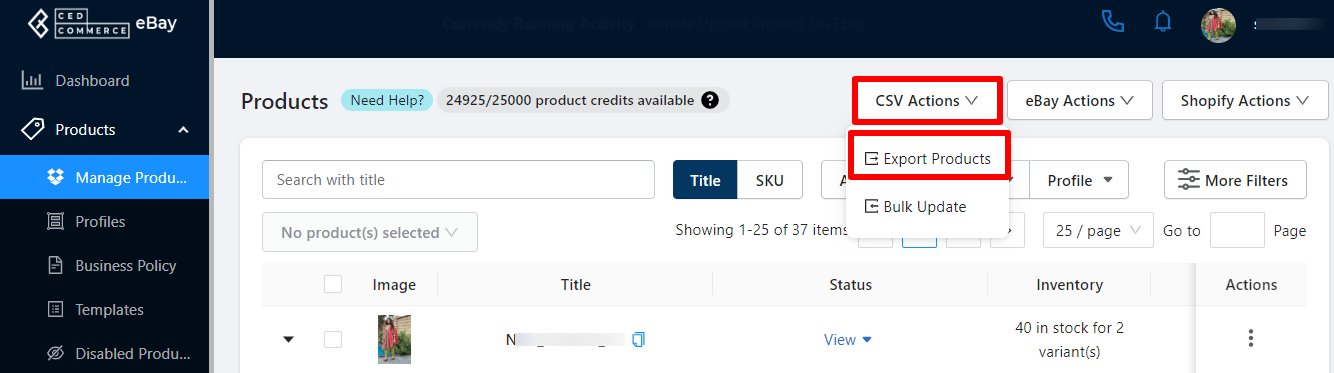
Étape #2.
Consulter le rapport
Vous serez redirigé vers la section Activités et vous pouvez télécharger le CSV en cliquant sur la flèche vers le bas (icône de téléchargement).
Étape #3.
Mise à jour des détails en vrac
Effectuez les modifications dans les détails du produit pour les colonnes sélectionnées du CSV. Une fois que les modifications souhaitées ont été mises en œuvre sur la feuille, vous êtes prêt à importer le fichier CSV afin de refléter la même chose sur les produits disponibles sur l'application.
- Cliquez sur l'option CSV Action et sélectionnez l'option Mise à jour en vrac.
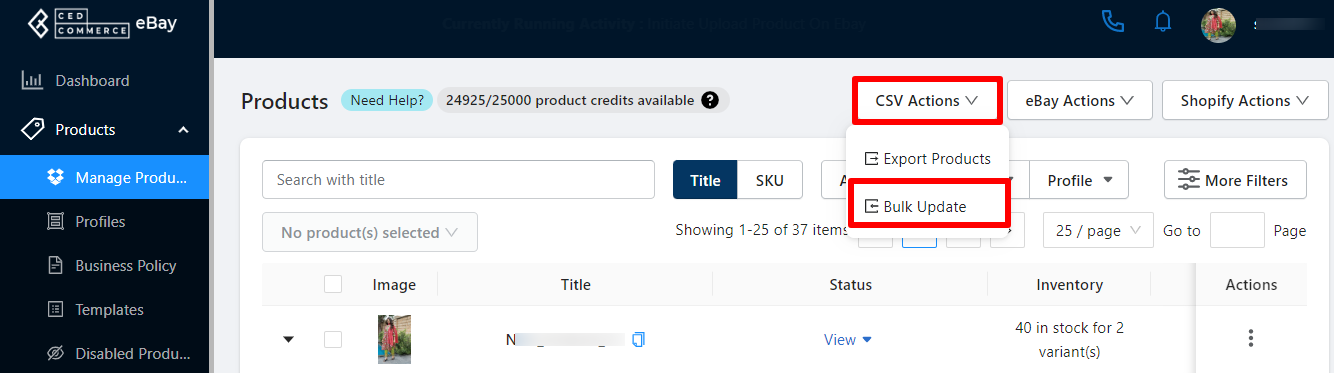
- Vous devez sélectionner l'option Ajouter fichier pour sélectionner le fichier CSV requis sur votre ordinateur.
- Une fois terminé, cliquez sur le bouton Mettre à jour via CSV. Le fichier sera importé et les modifications commenceront à refléter les produits disponibles sur l'application.
Note:
- Pour un bon fonctionnement de la mise à jour en vrac, veuillez simplement télécharger le CSV exporté depuis l'application et ne changez aucune structure des champs du CSV importé.
- Nous prenons le champ de poignée comme un unique, donc bien vouloir ne pas faire de changements à gérer.
- Les fichiers CSV avec une taille jusqu'à 25 Mb sont acceptables pour la mise à jour en vrac.
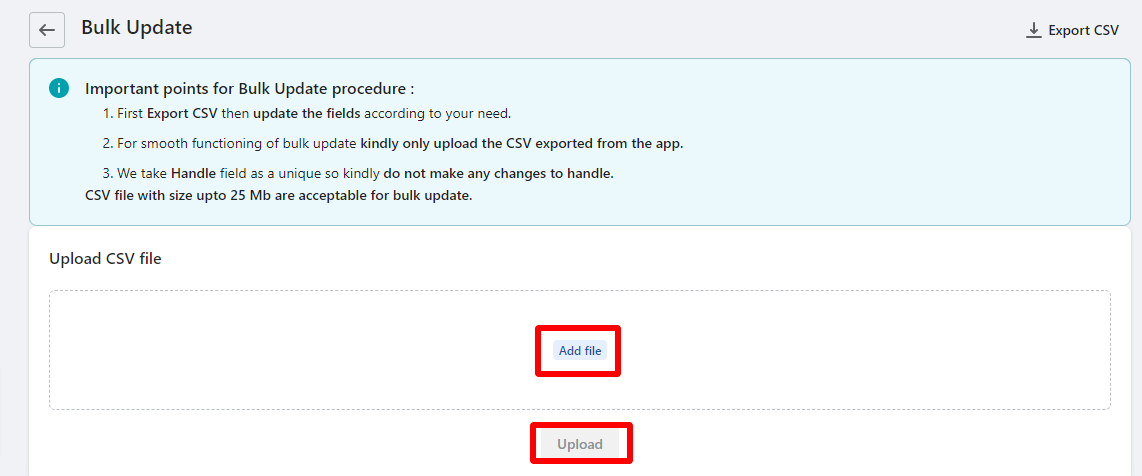
Effectuer des actions sur eBay
- Télécharger Produit:L'action de produit sera effectuée uniquement pour les produits qui ne sont pas téléchargés sur les comptes eBay liés et actifs. Les produits doivent avoir un profil qui leur est attribué, c'est-à-dire que les produits qui n'ont pas de profil seront téléchargés sur eBay.
Si vous souhaitez télécharger des produits sur eBay,
- Cliquez sur le menu déroulant Actions eBay, puis sur le bouton Télécharger des produits.
- Une boîte de dialogue apparaîtra demandant la confirmation pour télécharger les produits sur eBay.
- Cliquez sur OK et tous vos produits non téléchargés et profilés seront téléchargés sur le marché.

Note:Les produits qui ont été attribués à un profil ne seront listés que sur le marché eBay.
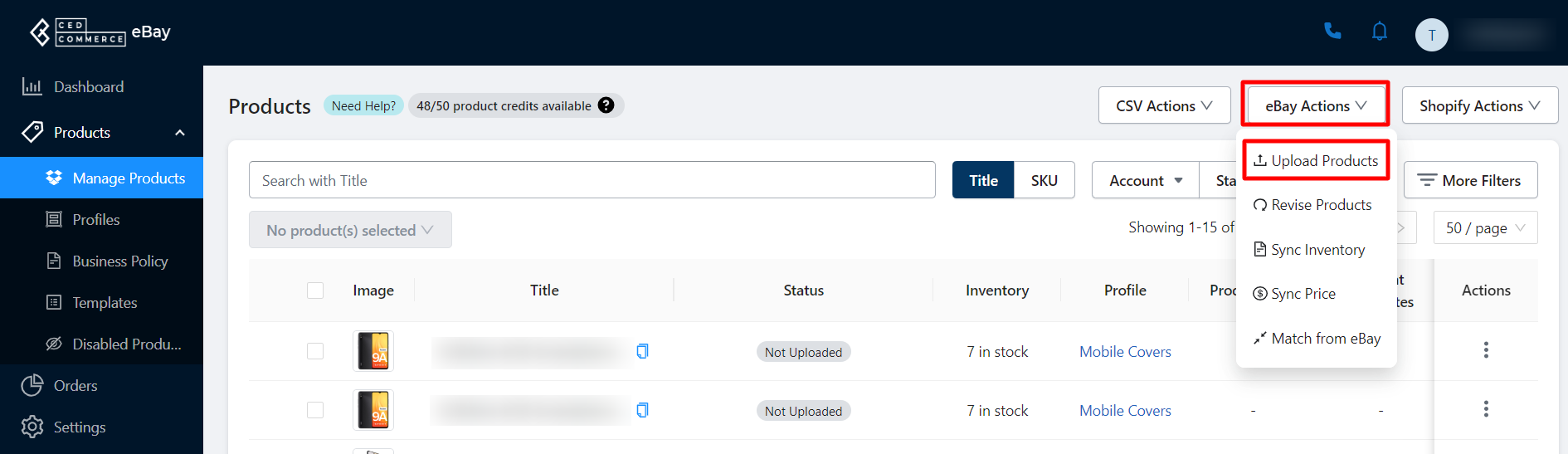
- Revise:L'Action révisera les produits déjà téléchargés pour les comptes eBay liés et actifs lorsque vous gérez un grand nombre de produits.
- Cliquez sur le menu déroulant Actions eBay, puis sélectionnez l'action Revise Produits.
- Une boîte de dialogue apparaît vous demandant de spécifier le profil sous lequel le produit tombe.
- Une fois que vous avez sélectionné un profil, appuyez sur le bouton Télécharger pour effectuer l'action
Pour réviser un produit sur eBay à partir de l'Application, il doit y avoir un profil qui lui est attribué. Dans le cas où le produit n'a pas de profil qui lui est attribué, l'application ne le révisera pas, c'est-à-dire que le produit sera ignoré lors de la révision de l'action sera effectuée pour les annonces.

Note:Si un produit est déjà téléchargé sur le marché eBay, mais il ne devient pas profilé sur l'application. L'application va l'ignorer lors de la révision des annonces sur eBay.
- Sync Inventory:Cette action vous aide à synchroniser votre inventaire de l'application vers vos comptes eBay actifs liés en fonction des paramètres de synchronisation préférés que vous avez activés dans la section configuration. Une boîte de dialogue apparaîtra demandant la confirmation de traiter pour mettre à jour l'inventaire des produits de l'application vers eBay. Cliquez sur le bouton OK pour continuer.
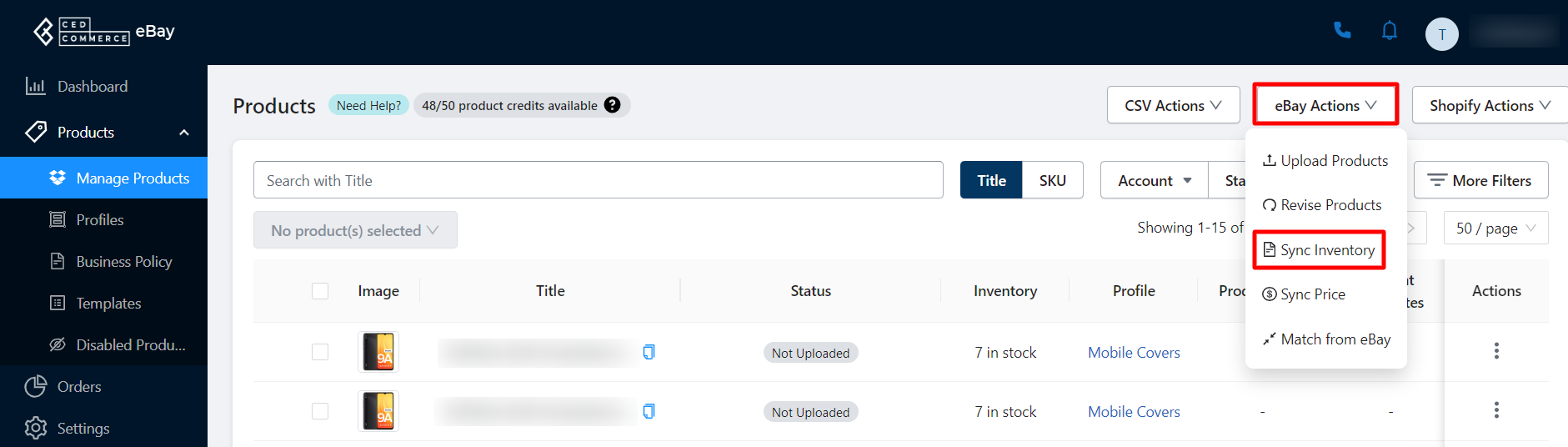
- Sync Prix:Cette action vous aide à synchroniser vos prix de l'application vers vos comptes eBay actifs liés en fonction des paramètres de synchronisation préférés que vous avez activés dans la section configuration. Une boîte de dialogue apparaîtra demandant la confirmation de traiter pour mettre à jour le prix des produits de l'application vers eBay. Cliquez sur le bouton OK pour continuer.
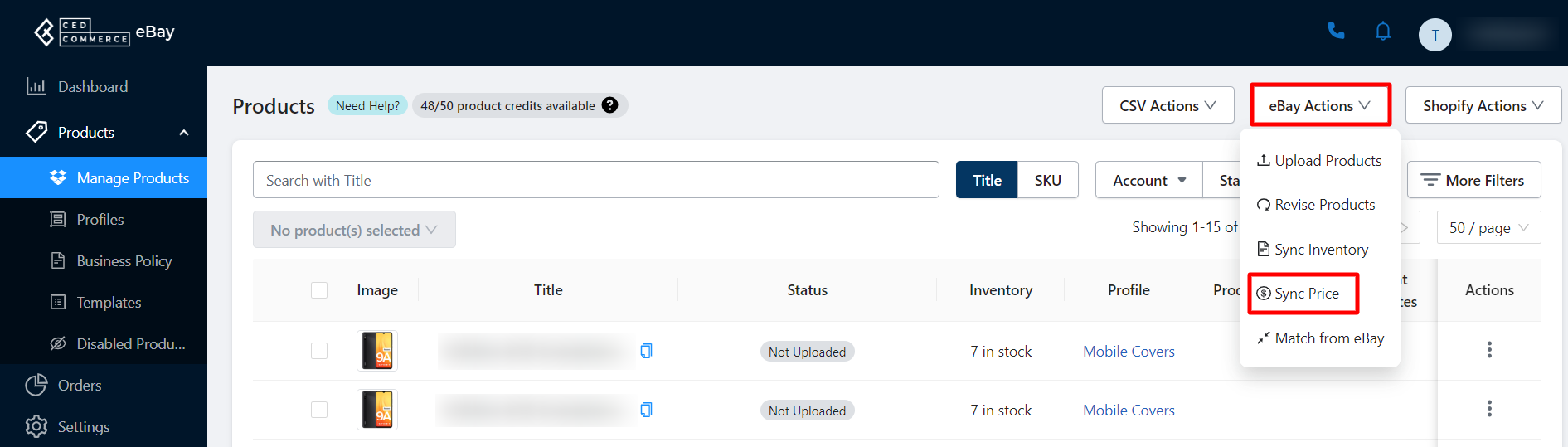
- Match sur eBay:Ces actions garantissent que tous les produits importés répertoriés sur eBay puissent être cartographiés sur les produits Shopify. Il permet d'éviter les duplications de produits sur eBay. Cette correspondance est effectuée sur la base de leurs SKU et de leur titre, c'est-à-dire que le SKU ou le titre devrait être le même pour le produit sur eBay et Shopify pour la cartographie avec succès. Une fois que vous avez cliqué sur le bouton Match depuis eBay, une boîte de dialogue apparaîtra vous demandant de sélectionner le compte préféré pour lequel vous souhaitez exécuter le processus. Cliquez sur OK pour confirmer et effectuer l'action. Par défaut, lorsque vous embarquez dans l'application, une action Match à partir d'eBay est effectuée pour mapper vos produits Shopify et eBay. À un stade ultérieur si vous trouvez les produits ne sont pas cartographiés, vous pouvez effectuer le Match à partir de l'action d'eBay manuellement. Dès que les produits sont liés, l'application synchronise les stocks et autres détails connexes de Shopify vers eBay. Commandez des détails sur eBay à Shopify.

Note:La correspondance de l'action eBay prend en compte les préférences que vous avez définies pour l'App à eBay dans les paramètres Produit sous la section Configuration. Les produits déjà sur eBay doivent avoir le même titre que celui sur Shopify.
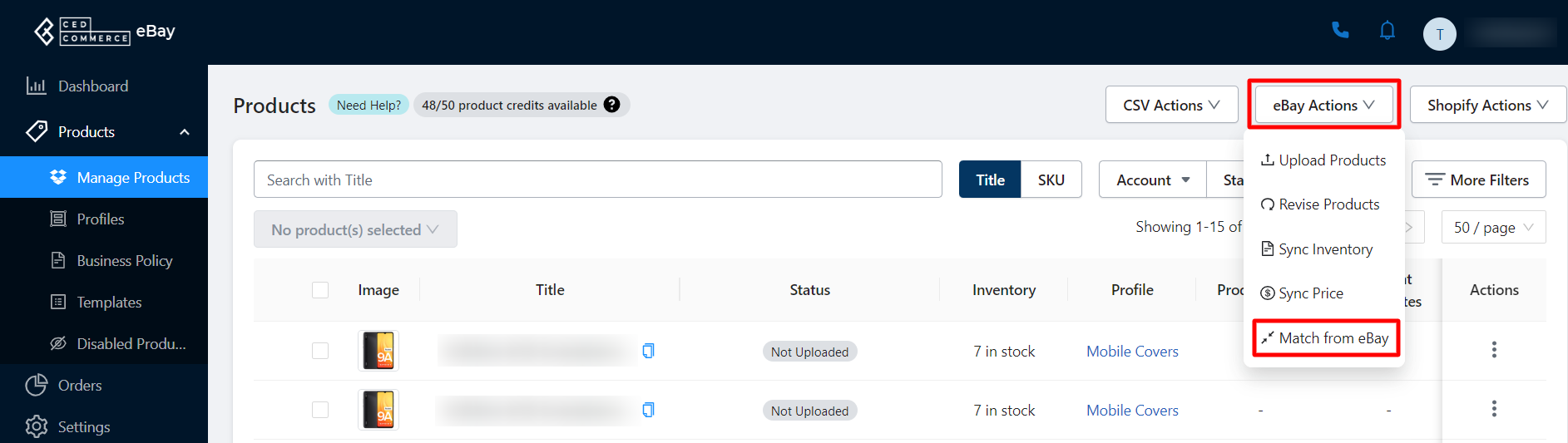
Effectuer des actions Shopify
- Synchroniser les détails:Synchronise les détails du produit (titre, SKU, prix, attributs de variation, images, etc.)Vous souhaitez mettre à jour l'application en synchronisant leur statut mis à jour depuis Shopify vers l'application. Une boîte de dialogue apparaîtra demandant la confirmation de traiter pour synchroniser les détails mis à jour des produits de Shopify vers l'application. Vous devez appuyer sur OK. Les détails seront synchronisés en quelques minutes.
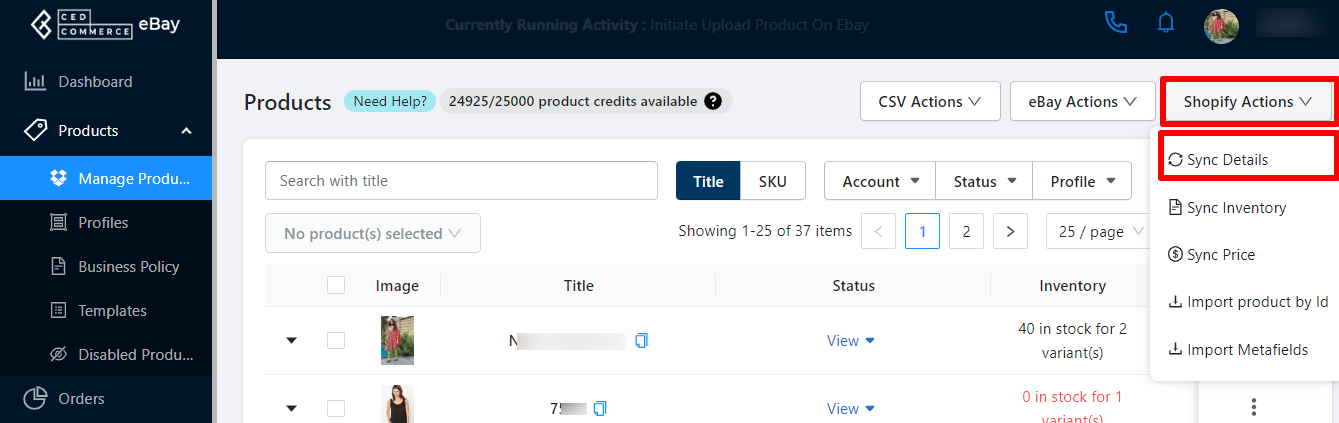
- Synchroniser l'inventaire:L'option vous permet de synchroniser les détails mis à jour sur la quantité de produit de tous les produits disponibles dans l'application de Shopify vers l'application. Une boîte de dialogue apparaîtra demandant la confirmation de traiter pour synchroniser l'inventaire Shopify avec l'application pour tous les produits. Vous devez appuyer sur OK. L'inventaire sera synchronisé en quelques minutes.
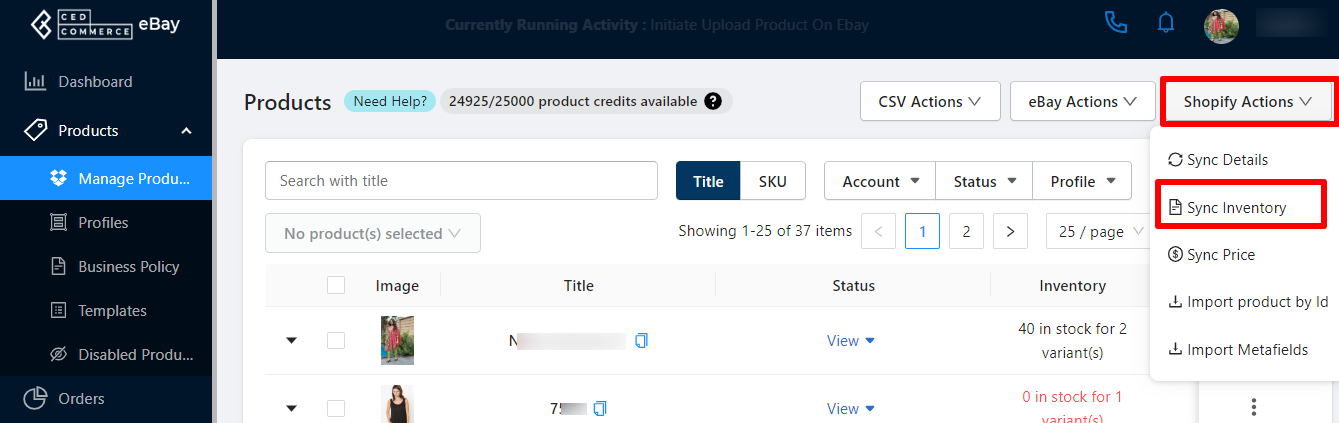
- Sync Prix:Synchronise le prix des produits que vousâ€TMve sélectionné. La synchronisation fonctionne dans la mise à jour du prix des produits de Shopify vers l'application. Une boîte de dialogue apparaîtra demandant la confirmation de traiter pour synchroniser les détails mis à jour du prix de Shopify vers l'application. Vous devez appuyer sur OK. Le prix sera synchronisé en quelques minutes.

Note:Les détails de synchronisation, l'inventaire de synchronisation et le prix de synchronisation synchroniseront la base de détails sur la façon dont vous définissez les préférences de synchronisation dans la section Paramètres produit pour les paramètres Shopify to App sous la section configuration de l'application.
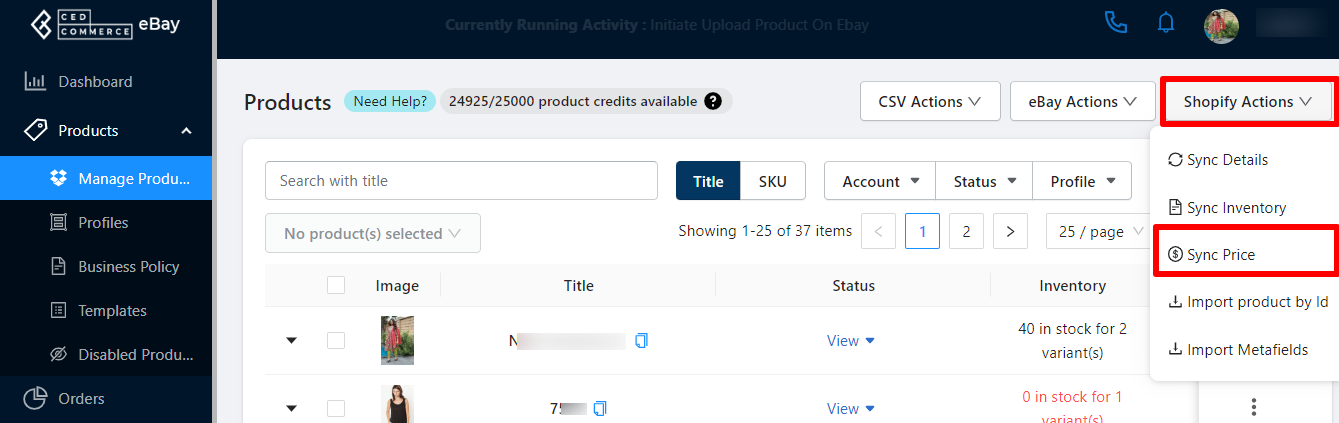
- Importer des produits par ID:La fonctionnalité vous permet d'importer les produits en fonction des ID de produit attribués sur Shopify. Une boîte de dialogue apparaîtra vous demandant d'entrer les ID du produit, puis de confirmer le processus d'importation des produits. Une fois terminé, vous devez appuyer sur OK. Les produits seront importés en quelques minutes.

Note:Vous devez insérer les identifiants de produit une à la fois et cliquer sur le bouton Ajouter pour chaque produit.
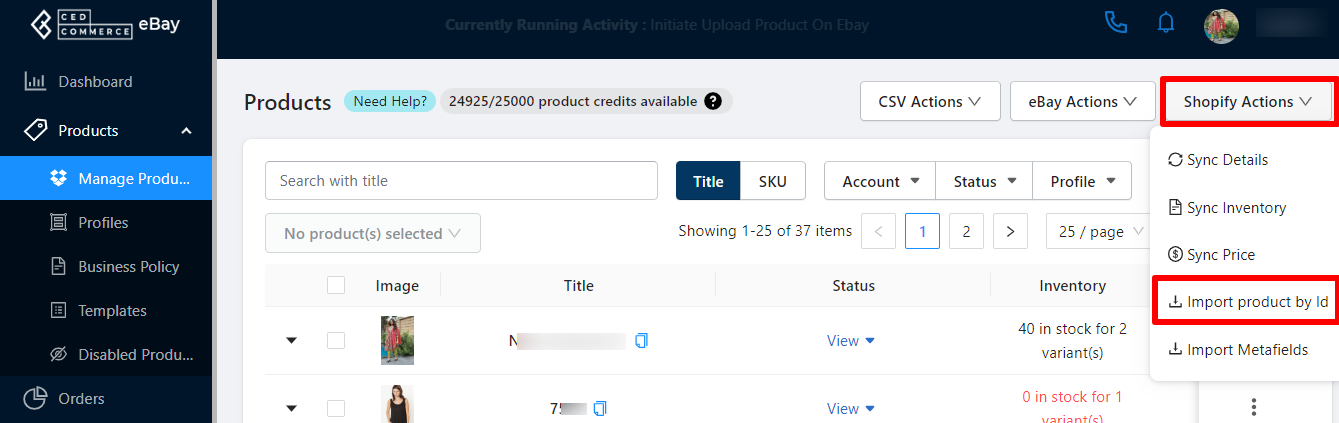
- Importation de méta champs de produits:L'action vous permet d'importer les champs méta des produits de Shopify vers l'application, en outre, vous pouvez mapper ces champs méta avec les attributs eBay. Une boîte de dialogue apparaîtra demandant la confirmation pour traiter l'importation des champs méta des produits. Vous devez appuyer sur OK.

Note:Chaque fois que vous mettez à jour ou ajoutez de nouveaux champs méta aux produits de Shopify, assurez-vous d'importer les champs meta initiant l'action.
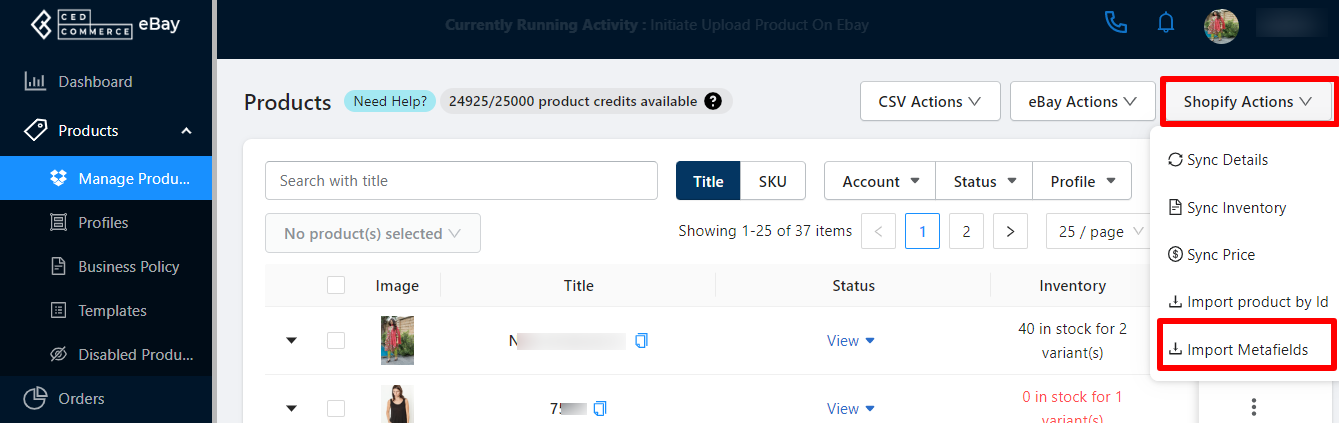
Related Articles
Effectuer des actions sur des produits simples ou multiples
L'application vous permet de télécharger un ou plusieurs produits à la fois. C'est un excellent moyen de télécharger et de synchroniser des produits sur tous les comptes actifs d'eBay connectés à l'application en vous permettant de réviser, ...Section de l'affichage des produits
La section vous permet de télécharger des produits Shopify sur eBay en quelques étapes simples. Un aperçu de toutes les fonctionnalités est indiqué ci-dessous: Appliquer des filtres Vous pouvez filtrer vos produits en appliquant des filtres selon ...Effectuer des actions sur des commandes individuelles ou multiples
L'application vous permet d'effectuer diverses actions sur des commandes simples ou multiples à la fois. Ces actions peuvent être effectuées en fonction de l'activité que vous souhaitez effectuer. Pour effectuer une action sur des commandes ...Appliquer sur eBay
Cette configuration fonctionne pour les produits lors de la gestion de l'App vers eBay. Vous pouvez également configurer l'App sur la configuration du produit eBay pour chaque compte à un niveau individuel. • Emplacement : Les informations de ...Comptes eBay
La section Comptes eBay vous permet de gérer vos comptes ajoutés ainsi que de relier plus de comptes à l'Application. Ajouter un compte eBay Vous pouvez ajouter un compte eBay d'une région de votre choix pour vendre vos produits Shopify en cliquant ...